건강보험료 납부확인서 인터넷발급 하는 방법 찾고 계신가요? 이번 게시글에서는 여러분들께서 궁금해 하시는 내용을 주제로 하여 글을 쓰려고 합니다. 즉, 건강보험료 납부확인서 인터넷발급 어떻게 하는지 설명을 드린다는 것인데요. 일상생활에서 자주 사용되는 서류는 아니지만 가끔 실비나 보험타먹을 때 이 건강보험료 납부확인서가 필요한 경우가 많습니다. 자 그럼 바로 알려드리도록 할게요!






홈페이지에 들어오시면 위와같은 화면이 뜨게 됩니다. 여기서부터가 중요해요. 정말 어렵지 않습니다. 하단에 보시면 건강보험료 납부확인서 인터넷발급을 위한 방문자별 맞춤 메뉴에 세번째에 위치하고 있는 저것을 클릭해줍니다! 요즘 사이트가 정말 잘 만들어진 것 같아요. 빅데이터라던가 이용 수에 따라 많이 이용하는 것들은 저렇게 잘보이게 되어있거든요.
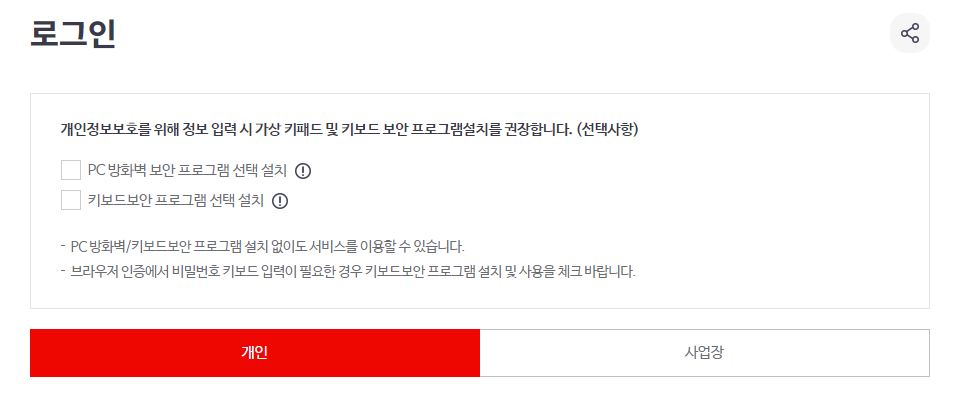
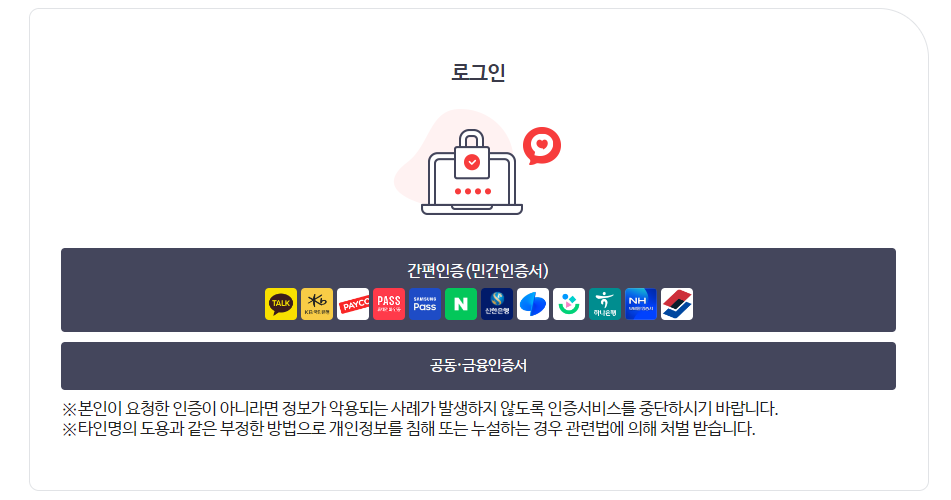

하지만 역시 호락호락하지는 않네요. 건강보험료 납부확인서 인터넷발급을 하려면 결국 로그인을 하셔야해요. "어라 저는 아이디를 만든 적이 없는데요?" 하시는 분들이 많으신데요. 네 맞습니다. 아이디 없이 본인인증으로 로그인을 한다는 개념입니다. 개인적으로는 제가 매번 강추드리는 민간인증서 카톡으로 처리를 해서 진행하는걸 추천드려요 폰에 만약 카톡이 없으시다면 다른 것들을 이용해도 무방합니다.
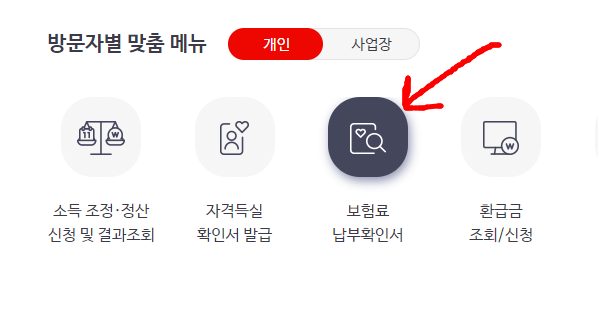
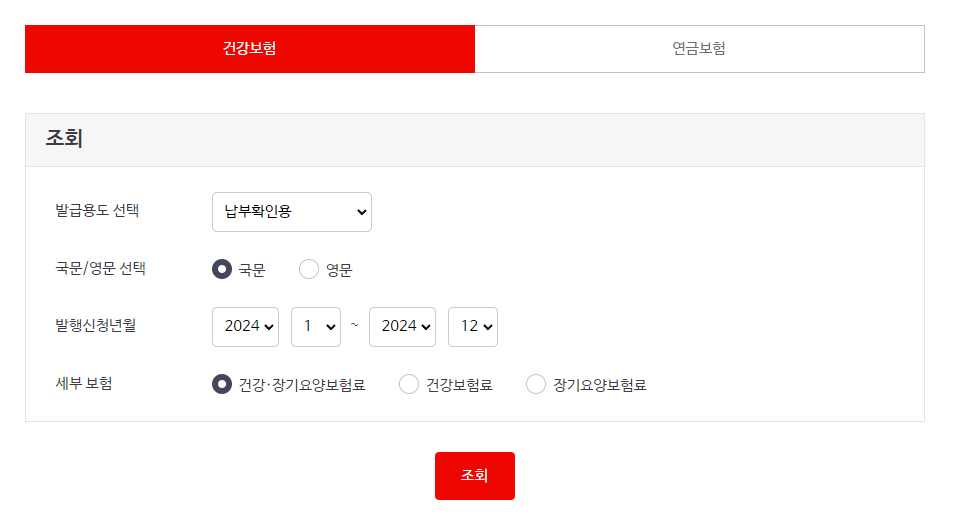
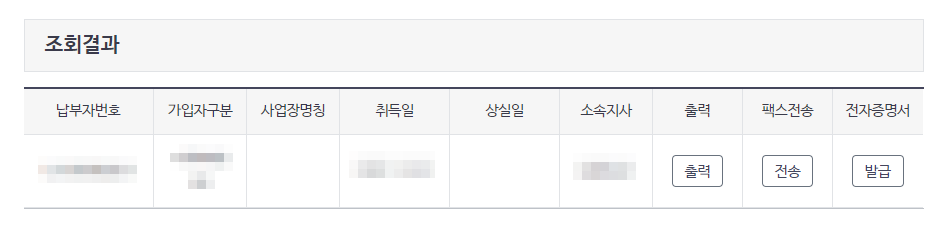
인증이 되셨다면 건강보험료 납부확인서 인터넷발급 홈페이지에 다시 돌아가지게 되는데요. 다시한번 클릭을 해서 열어주고요. 그러면 이제 "조회" 기능이 활성화됩니다. 여기서 발행 신청년월 등을 세팅하시고 국문/영문도 선택하시고요. 발급용도도 본인의 필요에 맞게 선택을 하신 다음 "조회"를 눌러주세요. 그 후 결과에서 출력버튼을 눌러보실까요?

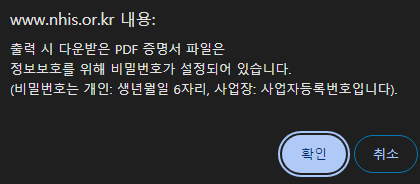




건강보험료 납부확인서 인터넷발급 출력을 클릭하시면 PDF 증명서 파일이 생성이 됩니다. 정보 보호를 위해 비번이 설정되어 있다는 군요. 어렵게 되어있진 않지만 우리만 알아볼 수 있도록 생년월일 6자리로 세팅되어있습니다. 예를 들자면 680301 이라고 치면 된다는 것이죠. 사업장이신 분들은 사업자등록번호 쓰시면 열리고요. 자 파일을 따운받고 열어볼까요? 정상적으로 열리는 모습이 보이네요
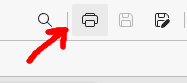
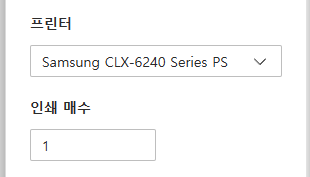

자 마지막 절차는 당연히 건강보험료 납부확인서 인터넷발급 후 프린터 인쇄겟죠. 프린트 아이콘 을 클릭하신 뒤, 자신의 컴퓨터에 연결된 출력기 모델을 선택하시고 인쇄 버튼을 누르기만 하면 모든 절차가 완료되어 서류를 뽑아보실 수 있습니다. 이제 보험사나 요구하는 기관등에게 문자메세지나, 팩스로 사진파일 혹은 인쇄파일을 보내주면은 되겠지요. 오늘은 간략하게 일상에서도 많이 쓰이는 이 건강보험료 납부확인서 인터넷발급 에 관하여 알아보았는데요. 더 궁금한 점이 있으시다면 댓글을 남겨주시면 가능한 도와드리도록 할게요. 도움이 되셨길 바랍니다. 이만 마칩니다.